Mapování místní složky jako písmene jednotky ve Windows 11 je skvělý způsob, jak získat rychlý přístup k vašim datům. Vytvořením namapované jednotky získáte přístup ke svým datům z libovolného počítače v síti.
Chcete-li namapovat místní složku jako písmeno jednotky v systému Windows 11, postupujte takto:
- Otevřete Průzkumníka Windows a přejděte do místní složky, kterou chcete mapovat.
- Klepněte pravým tlačítkem myši na složku a vyberte možnost „Mapovat síťovou jednotku“.
- V rozevírací nabídce 'Drive' vyberte písmeno jednotky, které chcete použít pro namapovanou jednotku.
- Klikněte na tlačítko Dokončit.
Váš namapovaný disk se nyní zobrazí v Průzkumníkovi Windows. Ke svým datům můžete přistupovat z libovolného počítače v síti pomocí přiřazeného písmene jednotky.
Jestli chceš mapovat místní složku jako písmeno jednotky ve Windows 11, můžete to udělat následovně. Takové věci lze provést pomocí příkazového řádku a předdefinovaného příkazu. Tento článek vysvětluje přesnou metodu spolu s požadovaným příkazem, abyste mohli namapovat jakoukoli místní složku na písmeno jednotky ve Windows 11 i Windows 10.

Jak namapovat místní složku jako písmeno jednotky v systému Windows 11
Chcete-li namapovat místní složku jako písmeno jednotky v systému Windows 11, postupujte takto:
- Vytvořte složku, kterou chcete mapovat.
- Klikněte na něj pravým tlačítkem a vyberte kopírovat jako cestu volba.
- Klikněte pravým tlačítkem na nabídku Start.
- Vybrat Windows Terminal (administrátor) volba.
- Klikněte na Ano na výzvu UAC.
- Zadejte tento příkaz: písmeno jednotky subst: cesta ke složce
Chcete-li se o těchto krocích dozvědět více, pokračujte ve čtení.
Nejprve musíte vytvořit složku nebo vybrat složku, kterou chcete namapovat jako písmeno jednotky v počítači. Složku můžete vytvořit kdekoli, včetně C nebo systémové jednotky.
Poté musíte zkopírovat cestu ke složce. Obvykle najdete cestu z Charakteristika panel. Windows 11 však uživatelům umožňuje udělat totéž z kontextové nabídky po kliknutí pravým tlačítkem. Klikněte tedy pravým tlačítkem na požadovanou složku a vyberte kopírovat jako cestu volba.
Poté klikněte pravým tlačítkem myši na nabídku Start a vyberte Windows Terminal (administrátor) volba. Poté klikněte na Ano na výzvu UAC otevřete terminál Windows s oprávněními správce.
Poté zadejte tento příkaz do instance příkazového řádku:
|_+_|Řekněme, že máte složku s názvem Ukázka TWC na ploše. Na druhou stranu je potřeba vyměnit písmeno jednotky s požadovaným a dostupným písmenem jednotky. Jinými slovy, váš příkaz bude vypadat takto:
|_+_| 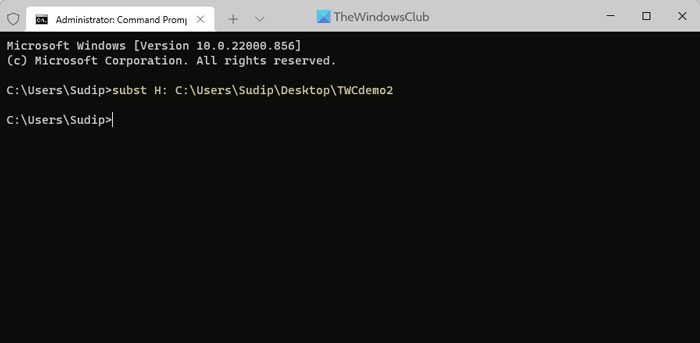
Přiřazené písmeno jednotky můžete zkontrolovat zadáním subst příkaz na příkazovém řádku.
Na druhou stranu, pokud chcete mapování odstranit, můžete zadat tento příkaz:
|_+_|Tady, ČAS je písmeno jednotky, které jste nastavili dříve.
chromové rozhraní
Číst: Jak namapovat nebo přidat umístění v síti nebo namapovat jednotku FTP ve Windows
Jak namapovat jednotku na konkrétní písmeno?
Chcete-li namapovat jednotku na konkrétní písmeno, musíte použít Správa disků panel. Tento nástroj vám pomůže změnit písmeno jednotky v počítači se systémem Windows 11/10 bez jakékoli aplikace třetí strany. Na druhou stranu k tomu můžete použít příkaz DISKPART. Obě možnosti dělají totéž.
Číst : Jak připojit jednotku jako složku a ne jako písmeno ve Windows 11
Mohu ke složce přiřadit písmeno jednotky?
I když na panelu Správa disků není možnost přiřadit písmeno jednotky složce, můžete k tomu použít příkazový řádek. Můžeš použít subst příkaz k přiřazení libovolného písmene jednotky složce. Pro získání podrobného přehledu se doporučuje postupovat podle výše uvedených kroků.
To je vše! Doufám, že to pomohlo.
Číst: Jak namapovat OneDrive jako síťovou jednotku ve Windows.















